Discord, en applikation oerhört populär bland spelentusiaster, kräver nästan ingen presentation. Med en global användarbas på miljontals har Discord etablerat sig som en framstående plattform för kommunikation via ljud, video, bilder och text.
Det är allmänt känt att Discord kan installeras på datorer och diverse andra plattformar. Men frågan uppstår: är det även möjligt att använda appen på PS4-konsoler? Denna artikel guidar dig genom processen att konfigurera din PlayStation 4 för att möjliggöra kommunikation med dina vänner via Discord samtidigt som du spelar dina favoritspel på konsolen.
Användning av Discord på PlayStation 4
Tyvärr saknar Discord-appen för närvarande officiellt stöd för PlayStation 4. Det är dock värt att notera att situationen kan komma att förändras inom en snar framtid.
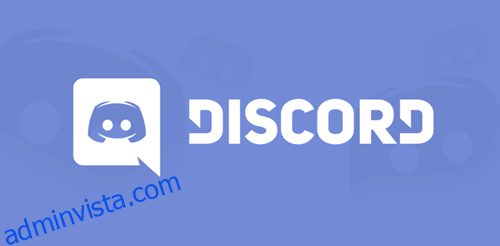
Discord-användare världen över har aktivt uttryckt sina önskemål och initierat ett flertal diskussioner på Discords officiella supportsida, med förhoppningen att utvecklarna ska lansera en version av appen för PS4. Med tanke på Discords lyhördhet inför communityns synpunkter och önskemål finns goda möjligheter att vi i framtiden kommer att få se en officiell Discord-app för PlayStation 4, samt andra konsoler.
Betyder detta att du måste vänta på en officiell release för att kunna använda Discord på PS4? Absolut inte.
Det finns en alternativ metod för att använda Discord på din PlayStation 4, förutsatt att du har den nödvändiga utrustningen. Denna installation kan vara lite mer tidskrävande, men i slutändan kommer det att vara värt besväret.
För att följa anvisningarna nedan behöver du ett headset som har en optisk kabel samt stöd för USB-anslutning. Dessutom behövs en MixAmp eller liknande enhet för att kunna växla ljud mellan din dator och PS4. Till exempel kan headsetet A40 TR i kombination med MixAmp PRO TR vara ett bra alternativ för denna typ av uppsättning.


Förutom nämnda utrustning och tillhörande kablar (3,5 mm hane till hane, 3,5 mm Aux Splitter, 3,5 mm till 3,5 mm med volymkontroll) måste du även ha Discord installerat på din dator.
Anslutning av MixAmp till PS4
När all nödvändig utrustning är på plats, är det dags att koppla samman allt. Vi börjar med att ansluta din PS4-konsol till din MixAmp. Följ dessa steg:
- Börja med att slå på din PlayStation 4-konsol. Anslut sedan ena änden av den optiska kabeln till din PlayStation 4 och den andra till baksidan av din MixAmp.
- Se till att din MixAmp är inställd på konsolläge. Om allt är korrekt anslutet kommer ditt headset att identifieras som en USB-enhet. Ett meddelande kommer att visas på skärmen som bekräftar detta.
Konfiguration av MixAmp och PS4
Efter att du har anslutit de två enheterna, navigera till inställningarna på din PlayStation 4 och följ dessa steg:
- Gå till inställningar, scrolla ner och välj alternativet ”Ljud och skärm”.
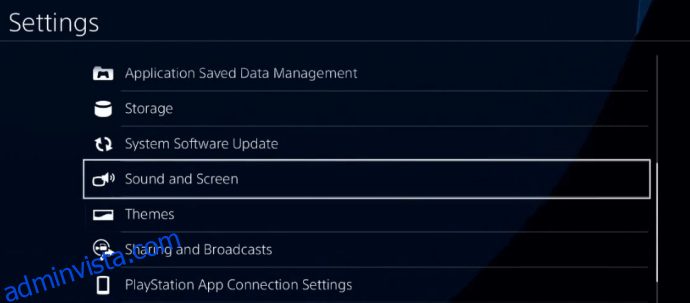
- Välj ”Inställningar för ljudutgång”.
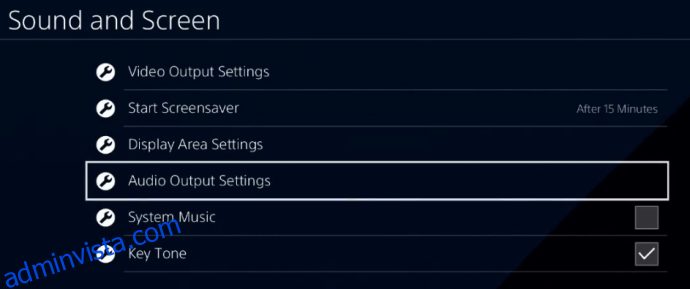
- Välj ”Primär utgångsport” och ändra den till ”Optisk”. Det rekommenderas att välja ”Dolby 5.1”-kanalen.
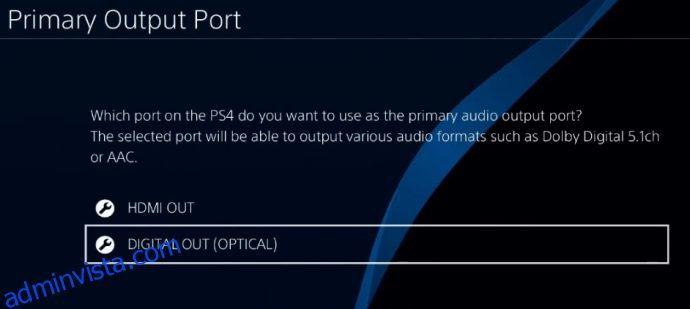
- Tillbaka i menyn ”Inställningar för ljudutgång”, välj ”Ljudformat” och välj ”Bitstream (Dolby)”.
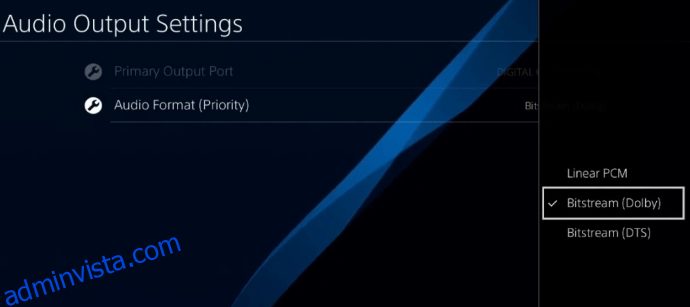
- Återgå till startsidan ”Inställningar” och välj ”Enheter”. Öppna sedan ”Ljudenheter”. Se till att ”Utdata till hörlurar” är inställt på ”Chattljud”.
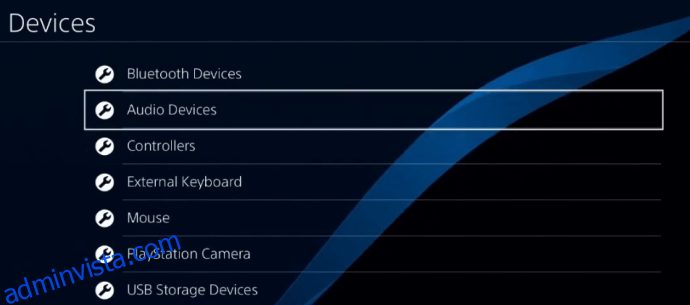
Installation på din PC
Nu är det dags att ansluta all utrustning till din dator. Starta din dator och följ dessa instruktioner:
- Anslut ena änden av USB-kabeln till din MixAmp och den andra till din dator. Se till att din MixAmp nu är i PC-läge.
- Öppna Discord-appen på din dator och navigera till Inställningar.
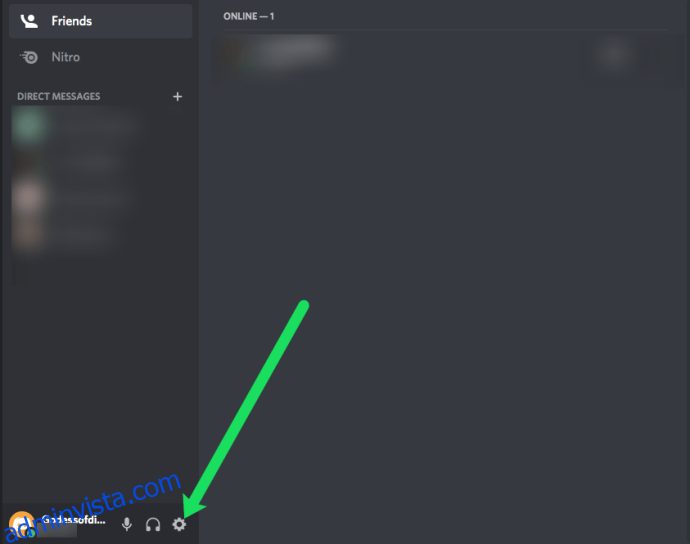
- Välj alternativet ”Röst och video”.
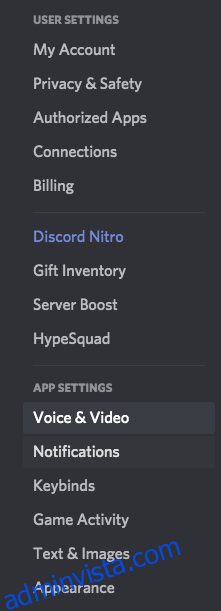
- I avsnittet för ingångsenhet väljer du det headset du använder. Lämna utgångsenheten inställd på standard.
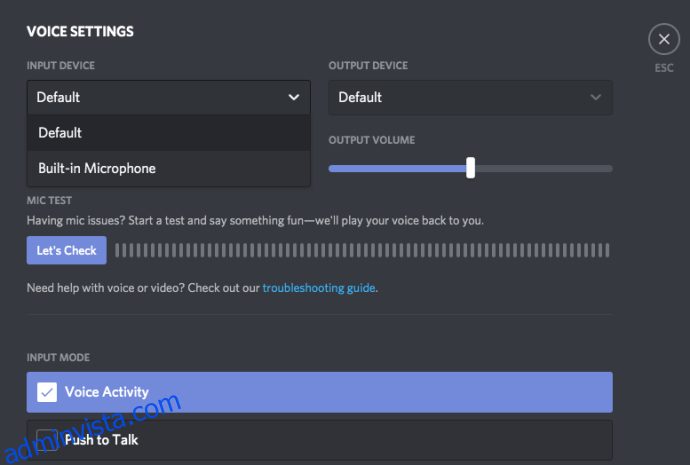
- Klicka på ”Klar” för att avsluta. Nu ska du kunna chatta fritt via Discord samtidigt som du lyssnar på ditt PlayStation 4-ljud!
Felsökning/Vanliga frågor
Vad gör jag om det fortfarande inte fungerar?
Du kommer inte att kunna höra något annat ljud som spelas upp på din dator. Detta beror på att din PlayStation 4 använder MixAmp som primär ljudkälla. Lyckligtvis finns det en enkel lösning på detta problem.
Allt du behöver göra är att ansluta en 3,5 mm till 3,5 mm-kabel till högtalarporten på din dator och till AUX-porten på din MixAmp. Ändra därefter utgångsenheten i steg 7 till ”högtalare”, så ska problemet vara löst.
Kan jag använda webbläsaren från min PS4 för att logga in på Discord?
Det ska inte vara några problem att logga in på Discord via PlayStations webbläsare. Däremot kommer du att förlora ljudet när du startar ett spel eller en annan applikation, så det är inte en optimal lösning.
Finns det en PS4-app för Discord?
Nej, i skrivande stund finns det ingen officiell Discord-app tillgänglig i PlayStation App Store.
Kan jag koppla mitt PS4-konto till Discord?
Inte officiellt, och inte på samma sätt som du kan med datorer och Xbox. Det finns tredjepartsapplikationer som påstår sig göra detta, och som kan vara värda att undersöka.
Chatta via Discord medan du spelar dina favoritspel på PlayStation 4
Med hjälp av dessa steg kan du spela dina favoritspel på PlayStation 4 samtidigt som du använder Discord. Installationen kan ta lite längre tid, men det är värt det. Den här metoden får duga tills en officiell PlayStation 4-version av appen lanseras.
Har du lyckats ställa in allting? Vilket headset och MixAmp använder du? Dela gärna med dig i kommentarerna nedan.